 Bahasa SQL sangat luas sekali digunakan dan sebagian besar bahasa pemrograman banyak yang mendukung bahasa ini. Anda bisa menggunakan MS SQL keluaran Microsoft (SQL Server), Oracle atau My SQL yang sering digunakan di WEB karena free, juga Microsoft Acces pun dalam mengelola data menggunakan bahasa SQL.
Bahasa SQL sangat luas sekali digunakan dan sebagian besar bahasa pemrograman banyak yang mendukung bahasa ini. Anda bisa menggunakan MS SQL keluaran Microsoft (SQL Server), Oracle atau My SQL yang sering digunakan di WEB karena free, juga Microsoft Acces pun dalam mengelola data menggunakan bahasa SQL.
Sedangkan Delphi, VB, Visual Foxpro, dan lain-lain dapat diintegrasikan dengan dengan produk SQL diatas.
Disini saya coba menguraikan perintah-perintah SQL sederhana dengan acuan SQL server produknya Microsoft, tapi My SQL dan lainnya juga pasti mengenali bahasa ini.
Perintah SQL dibentuk dari 4 (empat perintah utama) artinya yang paling sering digunakan yaitu :
1. Select
2. Insert
3. Delete
3. Update
Walaupun masih sangat banyak lagi perintah-perintahnya tapi empat perintah itu yang paling sering digunakan, dan memang kelihatan sederhana tapi sebenarnya satu perintah banyak sekali kombinasinya.
Sebelum kita memulai diharapkan Program SQL Server sudah terinstall di Komputer. Karena kita akan menjalnkan perintah SQL ini lewat Program SQL Server tersebut.
Pertama kita membuat database terlebih dahulu dan membuat database ini bisa dengan perintah CREATE DATABASE, tapi untuk memudahkan sebaiknya kita lewat Enterprise Manager saja yaitu suatu perangkat yang sudah disediakan untuk mengelola seluruh database.
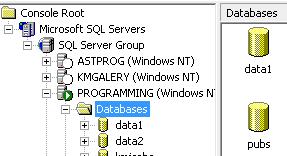
Seperti gambar di atas,
Pada bagian Databases kita bisa menggunakan Klik kanan untuk membuat Database yang akan kita gunakan, kemudian pilih New Database, dan isikan nama database yang akan kita gunakan. Misalnya data1.
Setelah itu Klik OK, database anda langsung terbentuk. Cukup mudah bukan?
Cara membuat database ini cukup saat awal saja saja kita gunakan, selanjutnya kita lebih banyak memakai 4 (empat) perintah seperti yang telah saya ceritakan.
Untuk mengetik perintah pun sebenarnya di SQL Server ini telah disediakan sarananya untuk itu, yaitu Query Anlyzer, kalau komputer Anda terinstall dengan baik menu Query Analyzer ini tentu sudah tersedia Windows.
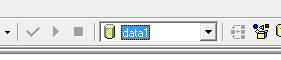
Seperti gambar di atas, tapi jangan lupa mengarahkan databasenya ke data1.
Setelah itu Kita butuh tahap kedua, yaitu membuat tabel didalam database data1 tersebut dengan mengetik perintah Create Table di Area kosong untuk mengetik perintah.
Misalnya kita butuh table dengan field sebagai berikut
Kode_brg char(15)
Nama_brg char(50)
Perintahnya
create table tb_brg(kode_brg char(15) primary key, nama_brg char(50) )
Untuk eksekusi perintah diatas harus diblok dulu baru setelah itu tekan tombol CTRL+E.
Maka kita sudah punya table tb_brg.
Sampai disini dulu, tunggu kelanjutannya...
Wednesday, September 21, 2011
Belajar Dasar-Dasar Perintah SQL Dengan Cepat part 1
Posted by Febbiez Label: Programing | 1 komentar
Subscribe to:
Post Comments (Atom)
1 komentar:
bagus
Post a Comment
Silakan memberikan komentar demi kemajuan blog ini.